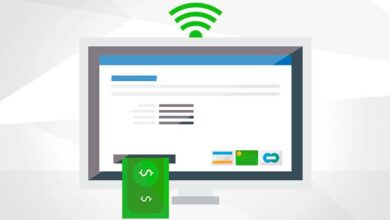Een afbeelding verkleinen of verkleinen met BMP - stap voor stap
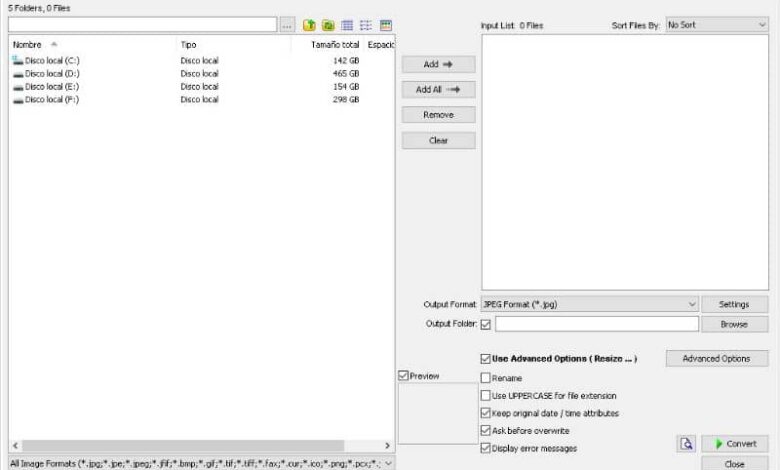
Als je afbeeldingen in BMP-formaat hebt en van mening bent dat ze zeer hoge afmetingen, afmetingen of gewicht hebben, raden we deze gids aan waarin we je zullen leren Afbeeldingsgrootte wijzigen of verkleinen met BMP - Stap voor stap .
Een afbeelding verkleinen of verkleinen met BMP - stap voor stap
Soms moeten we de grootte en het gewicht van een afbeelding verkleinen voor gebruik in verschillende toepassingen. Er zijn eigenlijk verschillende methoden waarmee we de grootte van een afbeelding in BMP-formaat kunnen verkleinen. In ieder geval zijn we van mening dat het gebruik van applicaties zoals: FastStone Photo Resizer , blijkt uiteindelijk de meest praktische optie.
FastStone Foto Resizer
De FastStone Photo Resizer-app wordt ten zeerste aanbevolen als u de grootte van een afbeelding wilt wijzigen. De software ondersteunt veel verschillende bestanden, waaronder BMP, daarom is het een van de meest aanbevolen en gemakkelijkste opties om te gebruiken
- Het eerste dat u moet doen, is de app downloaden, die u kunt downloaden van de officiële website, die u kunt openen via de Faststone officiële website .
- Als je eenmaal op de officiële website van FastStone Foto Resizer , zoek de nieuwste versie van het bestand en druk op de knop. "Downloaden". Er verschijnt een nieuw venster waarin u het type distributie kunt kiezen dat het beste bij uw behoeften past, in ieder geval raden we u aan de eerste optie "Exe" te selecteren.
- Nadat u het programma met succes hebt gedownload, gaat u verder met de installatie zoals gewoonlijk. Daarna kunt u het gaan gebruiken om uw BMP-bestanden naar andere formaten te converteren en hun grootte heel gemakkelijk te verkleinen.
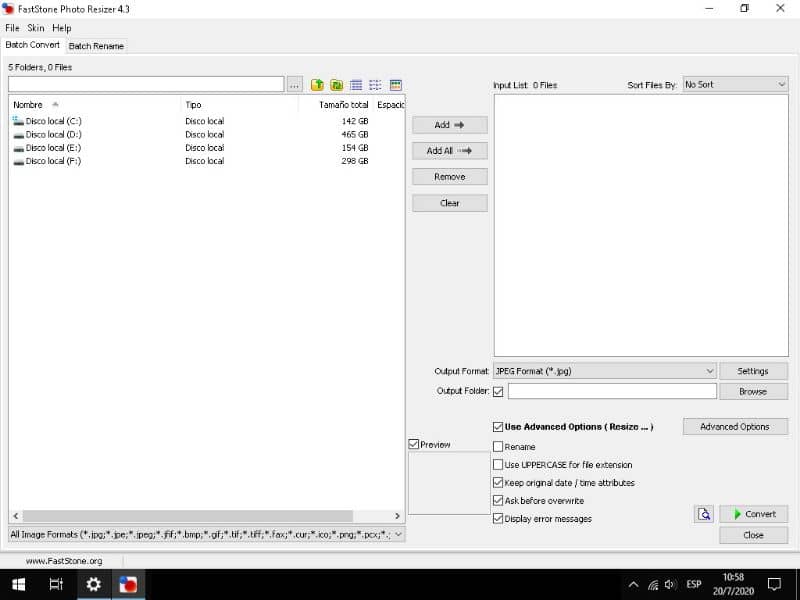
FastStone Photo Resizer gebruiken
- Open de applicatie, zoals je kunt zien aan de rechterkant verschijnt de sectie "Invoerlijst" , ruimte waar u alle bestanden moet slepen waarvan u de grootte wilt wijzigen.
- Zorg ervoor dat de optie "Gebruik geavanceerde opties" actief is, dan klikken op het tabblad "Geavanceerde opties".
- Veel functies worden weergegeven, dus u moet het eerste tabblad "Formaat wijzigen" zoeken en de gelijknamige optie activeren die hieronder verschijnt.
- Zoals u zult zien, zijn er verschillende manieren om de grootte van een afbeelding te wijzigen.
Met de eerste optie "In pixels", jij moet precies de maat selecteren in hoogte en breedte.
De tweede optie: "Percentage" kunt u een percentage van de maatverandering kiezen.
Met de derde optie "In het afdrukformaat", je kunt het formaat kiezen in inches (inch) of centimeters, wat vooral handig is als je de afbeelding wilt afdrukken.
De laatste optie Met "Resize base to size" kunt u de grootte verkleinen op basis van één zijde van de afbeelding, waarbij "Hoogte" de hoogte voorstelt en "Breedte" de breedte.
Nadat u de voor u meest geschikte configuratie heeft geselecteerd, is de laatste stap het klikken op de knop "Converteren", waarna de grootte van de verstrekte afbeeldingen op de juiste manier wordt verkleind. Als u liever een ander hulpmiddel gebruikt, kunt u: foto's comprimeren en de grootte van een afbeelding verkleinen met Pingo . Of u nu besluit om de ene app of de andere te gebruiken, het resultaat dat u krijgt, zal net zo optimaal zijn.

Verminder het gewicht van een afbeelding in BMP-indeling
Door gebruik te maken van de applicatie die we eerder hebben gepresenteerd, FastStone Photo Resizer, is het ook mogelijk om het gewicht van een afbeelding in BMP-formaat te verminderen. Dit proces is vrij eenvoudig en kan zeer snel worden gedaan.
Het gewicht van een afbeelding in BMP-indeling wijzigen zal leiden tot het converteren naar andere, efficiëntere formaten, zoals jpeg, een zeer handig verliesgevend formaat voor het geval u ruimte op uw opslagstation wilt besparen. Hoewel je er ook voor kunt kiezen om comprimeer meerdere afbeeldingen in batches zonder online en gratis kwaliteit te verliezen .
- Het eerste dat u moet doen, is de bestanden in BMP-indeling toevoegen die u naar het programma wilt converteren.
- In het gedeelte "Uitvoerformaat" moet u selecteren: "JPEG-formaat", wat, zoals we eerder hebben aangegeven, zal helpen om het totale gewicht van de afbeelding aanzienlijk te verminderen.
- Opgemerkt moet worden dat door op de optie "Instellingen" te klikken, u verschillende factoren kunt wijzigen die u zullen helpen een afbeelding in jpeg-formaat van meer of minder gewicht te hebben, standaard is dit 90, maar u kunt dit cijfer ook verlagen tot een gelijk beeldgewicht minder verkrijgen.
- Zodra u de afbeelding correct hebt geconfigureerd zoals u wilt, klikt u gewoon op de optie "Worden" om het proces te voltooien.